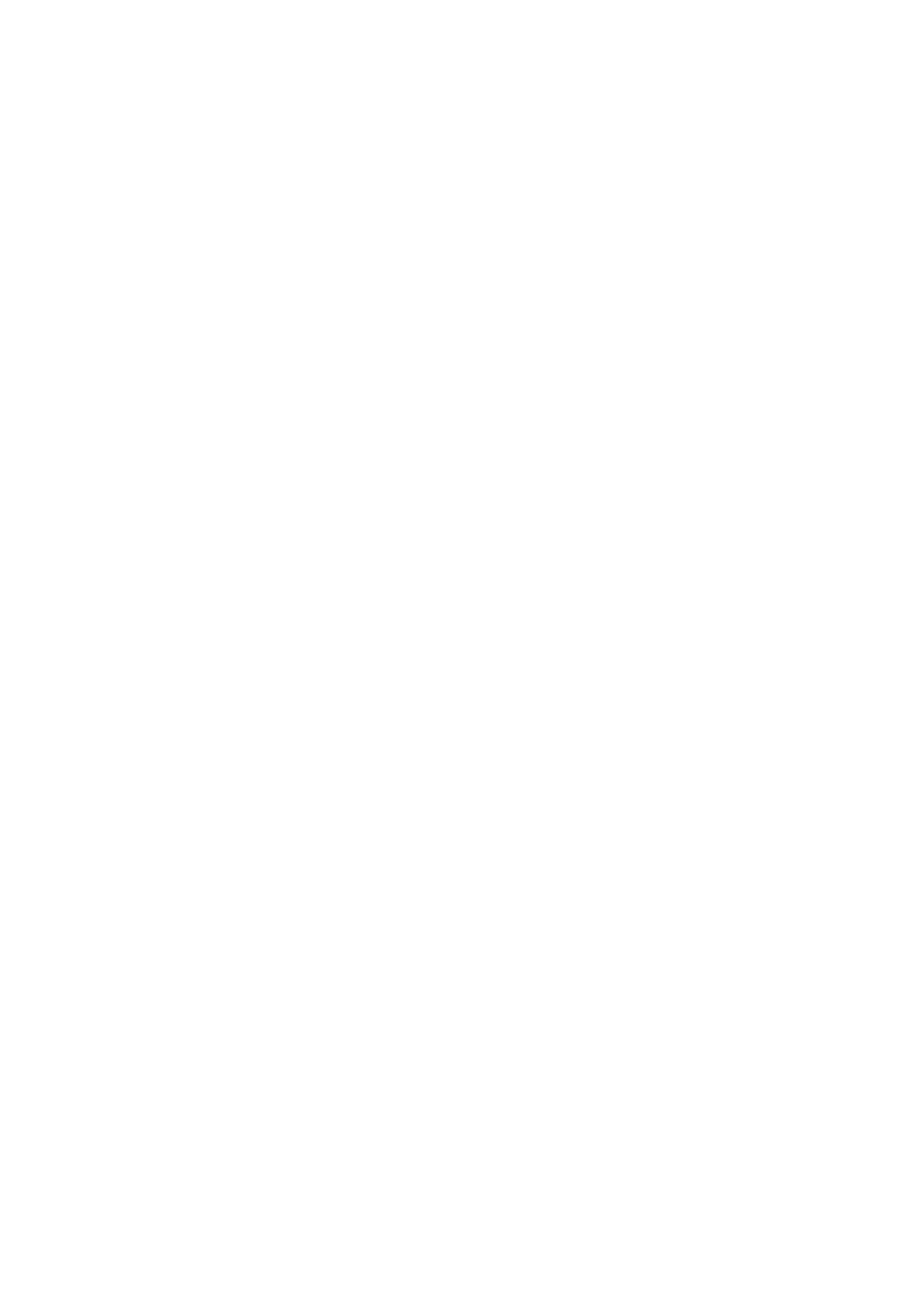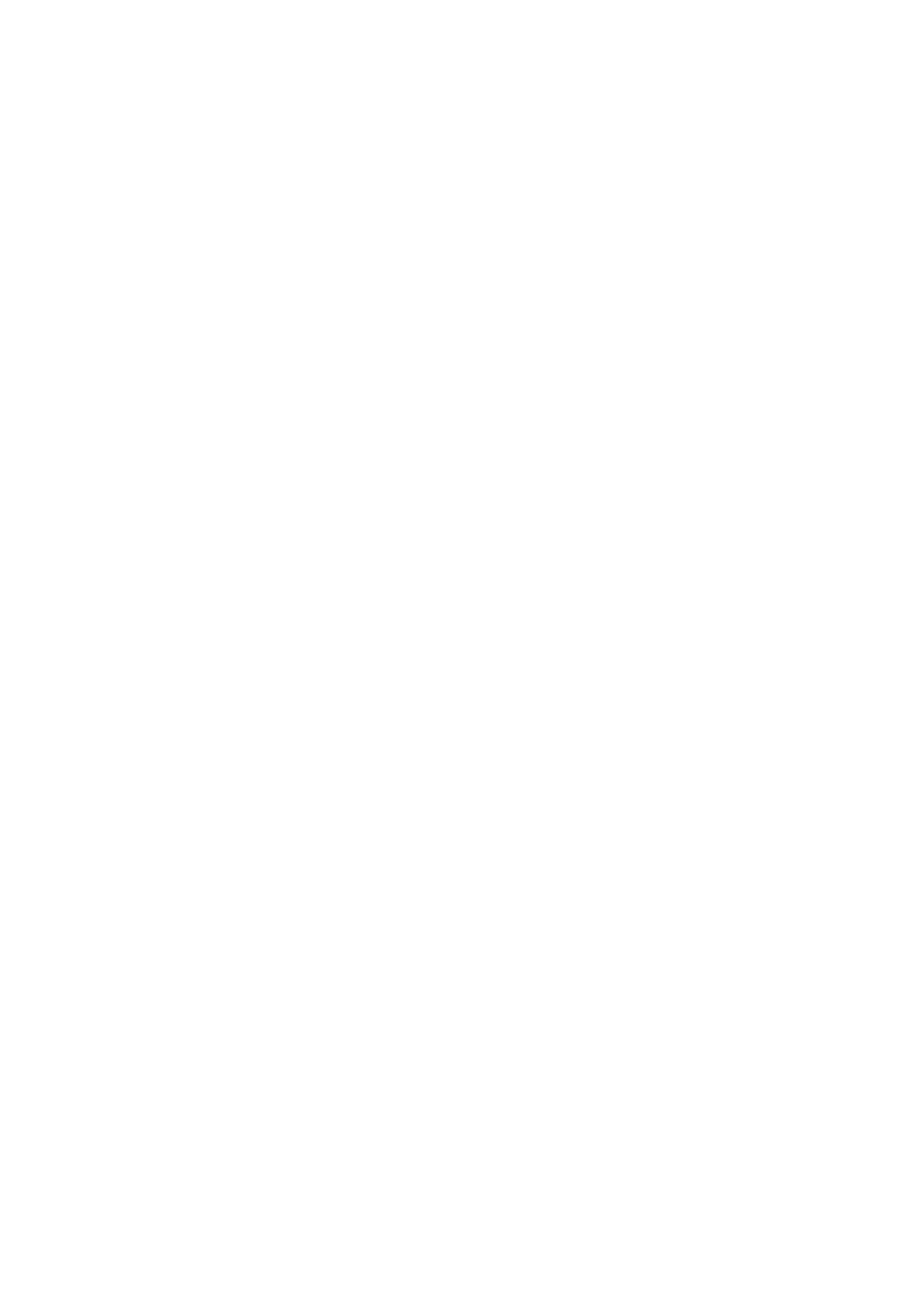
Obsah
1. Důležité informace
Informace o bezpečnosti.......................................................................................................................................... 3
2. Přehled produktů
O modelu QSW-M2116P-2T2S.................................................................................................................................. 5
Specikace hardwaru................................................................................................................................................ 5
Obsah balení...............................................................................................................................................................6
Součásti.......................................................................................................................................................................6
Přední panel...........................................................................................................................................................7
Zadní panel............................................................................................................................................................ 7
LED na předním panelu........................................................................................................................................8
3. Instalace a přístup
Požadavky na instalaci.............................................................................................................................................. 9
Nastavení switche......................................................................................................................................................9
Připevnění gumových nožiček..................................................................................................................................9
Instalace úchytů.......................................................................................................................................................11
Připojení switche k počítači nebo síti.................................................................................................................... 13
Připojení switche k počítači................................................................................................................................13
Připojení switche k síti........................................................................................................................................14
Přístup na switch......................................................................................................................................................14
Přístup ke switchi pomocí prohlížeče............................................................................................................... 14
Přístup ke switchi pomocí nástroje Qnder Pro..............................................................................................15
4. Základní operace
Tlačítko Reset........................................................................................................................................................... 17
LED.............................................................................................................................................................................17
5. QSS
Informace o QSS...................................................................................................................................................... 20
Začínáme...................................................................................................................................................................20
Správa klientských zařízení.....................................................................................................................................20
Vyhledávání připojených zařízení......................................................................................................................20
Odeslání paketu WoL zařízení........................................................................................................................... 20
Odstranění adresy MAC......................................................................................................................................21
Vymazání historie adres MAC............................................................................................................................ 21
Správa sítě................................................................................................................................................................ 21
Kongurace nastavení portů.............................................................................................................................22
Správa nastavení PoE..........................................................................................................................................22
Přidání sítě VLAN.................................................................................................................................................24
Přidání skupiny agregace linek (LAG)............................................................................................................... 24
Správa nastavení protokolu RSTP (Rapid Spanning Tree Protocol)...............................................................25
Přidání statické adresy MAC.............................................................................................................................. 26
Přidání položky seznamu řízení přístupu.........................................................................................................27
Kongurace odposlechu IGMP..........................................................................................................................28
Kongurace nastavení QoS................................................................................................................................28
Kongurace omezení rychlosti QoS..................................................................................................................29
Kongurace zrcadlení portů.............................................................................................................................. 29
Povolení nebo zakázání funkce LLDP............................................................................................................... 30
Kongurace ochrany před smyčkami...............................................................................................................30
Uživatelská příručka QSW-M2116P-2T2S
1